Der kostenlose Scanner prüft, ob Ihr Computer infiziert ist.
JETZT ENTFERNENUm das Produkt mit vollem Funktionsumfang nutzen zu können, müssen Sie eine Lizenz für Combo Cleaner erwerben. Auf 7 Tage beschränkte kostenlose Testversion verfügbar. Eigentümer und Betreiber von Combo Cleaner ist RCS LT, die Muttergesellschaft von PCRisk.
Welche Art von Malware ist GootBot?
GootBot ist eine neue Variante der GootLoader Malware. Sie wird als Werkzeug für die laterale Bewerbung verwendet. Dieses bösartige Programm ist äußerst schlank und legt den Schwerpunkt auf Tarnung. Im Wesentlichen wird GootBot in den späteren Phasen umfangreicher Angriffe eingesetzt, wobei sich diese Software lateral durch ein Netzwerk bewegt, um weitere Infektionen zu ermöglichen.
Ausgehend von den geschäftsorientierten Themen, die in den Suchmaschinenvergiftung-Techniken verwendet werden, die bei der Verbreitung von GootBot zum Einsatz kommen, ist es offensichtlich, dass diese Malware auf große Unternehmen abzielt.
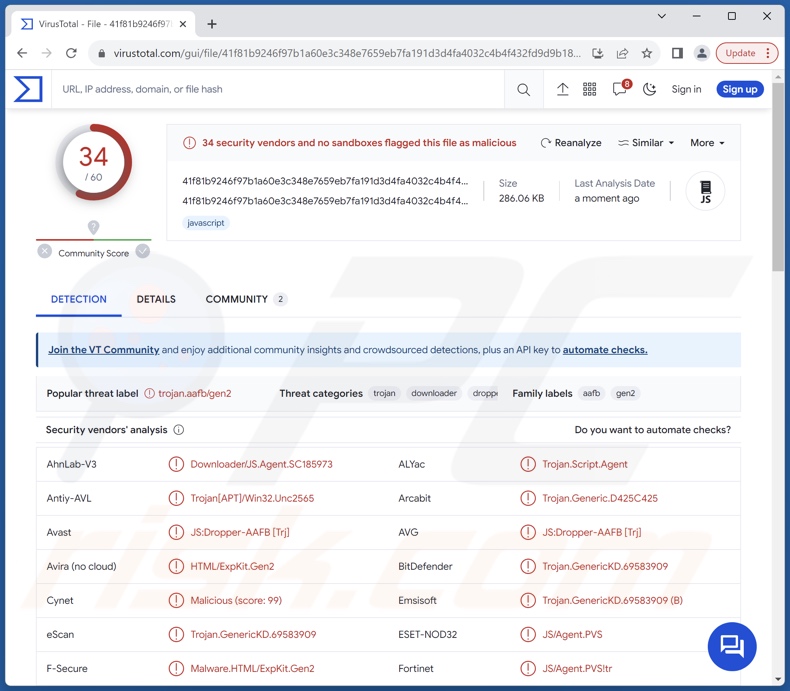
Übersicht über die GootBot Malware
Die beobachteten GootBot-Infektionen begannen damit, dass ein Opfer eine gezielte Suchanfrage stellte und ein bösartiges Ergebnis angezeigt bekam. Dies soll sie zu einer kompromittierten Webseite führen, die als Forum getarnt ist und eine vermeintlich zugehörige Datei in einem Archiv enthält. Sie enthält eine JavaScript-Datei, die die erste Stufe der Infektion auslöst.
Der Angriff beginnt mit GootLoader, der GootBot in das System einschleust. Wie bereits in der Einleitung erwähnt, ist GootBot ein Werkzeug, das laterale Bewegungen durch ein Netzwerk ermöglicht.
Diese Malware nutzt mehrere Techniken, um so lange wie möglich nicht entdeckt zu werden. Es enthält verschleierten Code und fest kodierte C&C (Command and Control) Server. GootBot verbreitet sich jedoch über das Netzwerk mit einer Vielzahl von Implantaten, die jeweils mit einem anderen C&C auf gehackten WordPress Webseiten laufen. Die Idee ist, die Entdeckungswahrscheinlichkeit zu verringern, indem die Entdeckung von bösartigem Datenverkehr, der aus einer Vielzahl von Quellen stammt, eingeschränkt wird. Ziel ist es, den Domain Controller zu erreichen.
Darüber hinaus sammelt GootBot Daten, darunter Informationen über die Version und Architektur des Betriebssystems, den Hostnamen, den Domänenbenutzernamen, die Daten des Domänencontrollers, IP-Adressen, laufende Prozesse usw.
Ähnlich wie bei den zuvor beobachteten GootLoader-Kampagnen wurde festgestellt, dass die endgültige Nutzlast von Infektionen, die GootBot in ihren Ketten enthalten, Cobalt Strike, IcedID, SystemBC, oder Ransomware ist.
Die mit solchen Infektionen verbundenen Bedrohungen können je nach den Fähigkeiten der endgültigen bösartigen Nutzlast und dem Modus Operandi der Angreifer unterschiedlich sein.
Zu den Gefahren gehören im Allgemeinen eine verringerte Systemleistung oder ein Systemausfall, schwerwiegende Datenschutzprobleme, Datenverluste, finanzielle Einbußen und Identitätsdiebstahl. Die Bedrohungen können jedoch von größerer Bedeutung sein, wenn sie sich gegen hochsensible Ziele richten (z. B. gegen solche, die wesentliche Dienste anbieten).
| Name | GootBot Virus |
| Art der Bedrohung | Trojaner, passwortstehlendes Virus, Banking-Malware, Spyware. |
| Erkennungsnamen | Avast (JS:Dropper-AAFB [Trj]), Combo Cleaner (Trojan.GenericKD.69583909), ESET-NOD32 (JS/Agent.PVS), Kaspersky (HEUR:Trojan-Downloader.Script.Generic), Microsoft (Trojan:Script/Malgent!MSR), vollständige Liste von Erkennungen (VirusTotal) |
| Nutzlast | Cobalt Strike, IcedID, SystemBC, Ransomware-artige Programme, etc. |
| Symptome | Trojaner sind so konzipiert, dass sie sich heimlich und unbemerkt in den Computer des Opfers einschleusen, so dass auf einem infizierten Rechner keine besonderen Symptome zu erkennen sind. |
| Verbreitungsmethoden | Infizierte E-Mail-Anhänge, bösartige Online-Werbung, Social Engineering, Software-"Cracks". |
| Schaden | Gestohlene Passwörter und Bankdaten, Identitätsdiebstahl, der Computer des Opfers wird in ein Botnetz integriert. |
| Malware-Entfernung (Windows) |
Um mögliche Malware-Infektionen zu entfernen, scannen Sie Ihren Computer mit einer legitimen Antivirus-Software. Unsere Sicherheitsforscher empfehlen die Verwendung von Combo Cleaner. Combo Cleaner herunterladenDer kostenlose Scanner überprüft, ob Ihr Computer infiziert ist. Um das Produkt mit vollem Funktionsumfang nutzen zu können, müssen Sie eine Lizenz für Combo Cleaner erwerben. Auf 7 Tage beschränkte kostenlose Testversion verfügbar. Eigentümer und Betreiber von Combo Cleaner ist RCS LT, die Muttergesellschaft von PCRisk. |
Malware im Allgemeinen
Malware ist ein weit gefasster Begriff, der eine Vielzahl von Programmen umfasst, die für bösartige Zwecke entwickelt wurden. Diese Software kann sehr spezifische Aufgaben erfüllen oder sehr vielseitig sein.
Unabhängig davon, wie die Programme dieser Klassifizierung funktionieren, gefährdet ihr Vorhandensein auf einem System die Geräteintegrität und die Sicherheit der Benutzer. Daher müssen alle Bedrohungen sofort nach ihrer Entdeckung beseitigt werden.
Wir haben Tausende von Malware-Proben erforscht: LPEClient, SIGNBT, StripedFly, GoPIX, Lumar und BlazeStealer sind nur einige unserer neuesten Artikel über dieses Thema.
Wie hat GootBot meinen Computer infiltriert?
Die bekannten Infektionsketten mit GootBot haben ihren Ursprung auf bösartigen Webseiten, zu denen die Opfer über vergiftete Suchergebnisse geführt werden. Diese Implementierung von SEO-Vergiftungstechniken ist gezielt. Die bösartigen Webseiten werden als oberste Ergebnisse angezeigt, wenn ein Benutzer eine geschäftsbezogene Suchanfrage eingibt, z. B. zu Verträgen, Rechtsformularen oder Ähnlichem.
Nachdem das bösartige Ergebnis ausgewählt wurde, wird das Opfer auf eine Seite weitergeleitet, die als legitimes Forum präsentiert wird. Darin wird eine Datei gehostet, die sich angeblich auf die ursprüngliche Suchanfrage bezieht. Das Archiv enthält eine JavaScript-Datei, die die Infektionskette von GootLoader auslöst, die später GootBot umfasst und mit einer endgültigen Nutzlast (z. B. Ransomware) endet.
Es ist bemerkenswert, dass sowohl unterschiedliche Dateiformate als auch Methoden zur Verbreitung von GootBot verwendet werden konnten. Phishing und Social-Engineering-Taktiken werden vorrangig bei der Verbreitung von Malware eingesetzt. Bösartige Software ist oft als gewöhnliche Programm-/Media-Dateien getarnt oder mit diesen gebündelt. Diese liegen in verschiedenen Formaten vor, z. B. als Archive (ZIP, RAR usw.), ausführbare Dateien (.exe, .run usw.), Dokumente (PDF, Microsoft Office, Microsoft OneNote usw.), JavaScript usw.
Zu den am weitesten verbreiteten Verbreitungstechniken gehören: Malvertising, Drive-by-Downloads (heimliche/trügerische Downloads), bösartige Anhänge/Links in Spam-Mails (z. B. E-Mails, DN/PN, SMS usw.), Online-Betrügereien, zweifelhafte Download-Kanäle (z. B. Freeware- und Drittanbieterseiten, Peer-to-Peer-Netzwerke usw.), illegale Software-Aktivierungswerkzeuge ("Cracks") und gefälschte Updates.
Einige bösartige Programme können sich sogar über lokale Netzwerke und Wechseldatenträger (z. B. USB-Flash-Laufwerke, externe Festplatten usw.) selbst verbreiten.
Wie vermeidet man die Installation von Malware?
Es ist wichtig, beim Surfen wachsam zu sein, da gefälschte und bösartige Online-Inhalte meist echt und harmlos erscheinen. Wir raten zur Vorsicht bei eingehenden E-Mails und anderen Nachrichten. Anhänge oder Links, die in zweifelhaften/irrelevanten Mails gefunden werden, dürfen nicht geöffnet werden, da sie infektiös sein können.
Außerdem müssen alle Downloads von offiziellen und verifizierten Quellen stammen. Eine weitere Empfehlung ist, Programme mit legitimen Funktionen/Werkzeugen zu aktivieren und zu aktualisieren, da diese von Drittanbietern bezogene Programme Malware enthalten können.
Wir müssen betonen, wie wichtig es ist, ein seriöses Antivirenprogramm zu installieren und auf dem neuesten Stand zu halten. Diese Software muss verwendet werden, um regelmäßige Systemscans durchzuführen und erkannte Bedrohungen zu entfernen. Wenn Sie glauben, dass Ihr Computer bereits infiziert ist, empfehlen wir, einen Scan mit Combo Cleaner Antivirus für Windows durchzuführen, um infiltrierte Malware automatisch zu entfernen.
Umgehende automatische Entfernung von Malware:
Die manuelle Entfernung einer Bedrohung kann ein langer und komplizierter Prozess sein, der fortgeschrittene Computerkenntnisse voraussetzt. Combo Cleaner ist ein professionelles, automatisches Malware-Entfernungstool, das zur Entfernung von Malware empfohlen wird. Laden Sie es durch Anklicken der untenstehenden Schaltfläche herunter:
LADEN Sie Combo Cleaner herunterIndem Sie Software, die auf dieser Internetseite aufgeführt ist, herunterladen, stimmen Sie unseren Datenschutzbestimmungen und Nutzungsbedingungen zu. Der kostenlose Scanner überprüft, ob Ihr Computer infiziert ist. Um das Produkt mit vollem Funktionsumfang nutzen zu können, müssen Sie eine Lizenz für Combo Cleaner erwerben. Auf 7 Tage beschränkte kostenlose Testversion verfügbar. Eigentümer und Betreiber von Combo Cleaner ist RCS LT, die Muttergesellschaft von PCRisk.
Schnellmenü:
- Was ist GootBot?
- SCHRITT 1. Manuelle Entfernung von GootBot Malware.
- SCHRITT 2. Prüfen Sie, ob Ihr Computer sauber ist.
Wie entfernt man Malware manuell?
Das manuelle Entfernen von Malware ist eine komplizierte Aufgabe - normalerweise ist es das Beste, es Anti-Virus- oder Anti-Malware-Programmen zu erlauben, dies automatisch durchzuführen. Um diese Malware zu entfernen, empfehlen wir die Verwendung von Combo Cleaner Antivirus für Windows.
Falls Sie Malware manuell entfernen möchten, besteht der erste Schritt darin, den Namen der Malware zu identifizieren, die sie versuchen zu entfernen. Hier ist ein Beispiel für ein verdächtiges Programm, das auf dem Computer eines Benutzers ausgeführt wird:

Falls Sie die Liste der Programme überprüft haben, die auf Ihrem Computer laufen, wie beispielsweise mithilfe des Task-Managers und ein Programm identifiziert haben, das verdächtig aussieht, sollten Sie mit diesen Schritten fortfahren:
 Laden Sie ein Programm namens Autoruns herunter. Dieses Programm zeigt Autostart-Anwendungen, Registrierungs- und Dateisystemspeicherorte an:
Laden Sie ein Programm namens Autoruns herunter. Dieses Programm zeigt Autostart-Anwendungen, Registrierungs- und Dateisystemspeicherorte an:

 Starten Sie Ihren Computer im abgesicherten Modus neu:
Starten Sie Ihren Computer im abgesicherten Modus neu:
Benutzer von Windows XP und Windows 7: Starten Sie Ihren Computer im abgesicherten Modus. Klicken Sie auf Start, klicken Sie auf Herunterfahren, klicken Sie auf Neu starten, klicken Sie auf OK. Drücken Sie während des Startvorgangs Ihres Computers mehrmals die Taste F8 auf Ihrer Tastatur, bis das Menü Erweitere Windows-Optionen angezeigt wird und wählen Sie dann Den abgesicherten Modus mit Netzwerktreibern verwenden aus der Liste aus.

Ein Video, das zeigt, wie Windows 7 in "Abgesicherter Modus mit Netzwerktreibern" gestartet werden kann:
Windows 8 Benutzer: Starten Sie Windows 8 im Abgesicherten Modus mit Vernetzung - Gehen Sie zum Startbildschirm von Windows 8, geben Sie "Erweitert" ein und wählen Sie in den Suchergebnissen "Einstellungen". Klicken Sie auf "Erweiterte Startoptionen", im geöffneten Fenster "Allgemeine PC-Einstellungen" wählen Sie "Erweiterter Start".
Klicken Sie auf die Schaltfläche "Jetzt neu starten". Ihr Computer startet nun neu und zeigt das Menü "Erweiterte Startoptionen" an. Klicken Sie auf die Schaltfläche "Problembehandlung" und dann auf die Schaltfläche "Erweiterte Optionen". Klicken Sie im Bildschirm mit den erweiterten Optionen auf "Starteinstellungen".
Klicken Sie auf die Schaltfläche "Neu starten". Ihr PC wird neu gestartet und zeigt den Bildschirm "Starteinstellungen" an. Drücken Sie F5, um im Abgesicherten Modus mit Netzwerktreibern zu starten.

Ein Video, das zeigt, wie Windows 8 in "Abgesicherter Modus mit Netzwerktreibern" gestartet werden kann:
Windows 10 Benutzer: Klicken Sie auf das Windows-Logo und wählen Sie das Power-Symbol. Klicken Sie im geöffneten Menü auf "Neu starten", während Sie die Umschalttaste auf Ihrer Tastatur gedrückt halten. Klicken Sie im Fenster "Option auswählen" auf "Fehlerbehebung" und anschließend auf "Erweiterte Optionen".
Wählen Sie im erweiterten Optionsmenü "Starteinstellungen" aus und klicken Sie auf die Schaltfläche "Neu starten". Im folgenden Fenster sollten Sie auf Ihrer Tastatur auf die Taste "F5" klicken. Dadurch wird Ihr Betriebssystem im abgesicherten Modus mit Netzwerktreibern neu gestartet.

Ein Video, das zeigt, wie Windows 10 in "Abgesicherter Modus mit Netzwerktreibern" gestartet werden kann:
 Extrahieren Sie das heruntergeladene Archiv und führen Sie die Datei Autoruns.exe aus.
Extrahieren Sie das heruntergeladene Archiv und führen Sie die Datei Autoruns.exe aus.

 Klicken Sie in der Anwendung Autoruns oben auf "Optionen" und deaktivieren Sie die Optionen "Leere Speicherorte ausblenden" und "Windows-Einträge ausblenden". Klicken Sie nach diesem Vorgang auf das Symbol "Aktualisieren".
Klicken Sie in der Anwendung Autoruns oben auf "Optionen" und deaktivieren Sie die Optionen "Leere Speicherorte ausblenden" und "Windows-Einträge ausblenden". Klicken Sie nach diesem Vorgang auf das Symbol "Aktualisieren".

 Überprüfen Sie die von der Autoruns-Anwendung bereitgestellte Liste und suchen Sie die Malware-Datei, die Sie entfernen möchten.
Überprüfen Sie die von der Autoruns-Anwendung bereitgestellte Liste und suchen Sie die Malware-Datei, die Sie entfernen möchten.
Sie sollten ihren vollständigen Pfad und Namen aufschreiben. Beachten Sie, dass manche Malware Prozessnamen unter seriösen Windows-Prozessnamen versteckt. In diesem Stadium ist es sehr wichtig, das Entfernen von Systemdateien zu vermeiden. Nachdem Sie das verdächtige Programm gefunden haben, das Sie entfernen möchten, klicken Sie mit der rechten Maustaste auf den Namen und wählen Sie "Löschen".

Nachdem Sie die Malware über die Anwendung Autoruns entfernt haben (dies stellt sicher, dass die Malware beim nächsten Systemstart nicht automatisch ausgeführt wird), sollten Sie auf Ihrem Computer nach dem Malware-Namen suchen. Stellen Sie sicher, dass Sie verstecke Dateien und Ordner aktivieren, bevor Sie fortfahren. Falls Sie den Dateinamen der Malware finden, dann stellen Sie sicher, ihn zu entfernen.

Starten Sie Ihren Computer im normalen Modus neu. Das Befolgen dieser Schritte sollte alle Malware von Ihrem Computer entfernen. Beachten Sie, dass die manuelle Entfernung erweiterte Computerkenntnisse voraussetzt. Wenn Sie diese Fähigkeiten nicht haben, überlassen Sie die Entfernung den Antivirus- und Anti-Malware-Programmen.
Diese Schritte funktionieren bei erweiterten Malware-Infektionen womöglich nicht. Wie immer ist es am Besten, Infektionen zu vermeiden, anstatt Malware später zu entfernen. Um Ihren Computer sicher zu halten, installieren Sie die neuesten Betriebssystem-Updates und benutzen Sie Antivirus-Software. Um sicherzugehen, dass Ihr Computer keine Malware-Infektionen aufweist, empfehlen wir einen Scan mit Combo Cleaner Antivirus für Windows.
Häufig gestellte Fragen (FAQ)
Mein Computer ist mit GootBot-Malware infiziert. Sollte ich mein Speichergerät formatieren, um sie loszuwerden?
Die Entfernung von Malware erfordert nur selten eine Formatierung.
Was sind die größten Probleme, die GootBot-Malware verursachen kann?
Die Gefahren, die von einer Infektion ausgehen, hängen von den Funktionen der Malware und den Zielen der Cyberkriminellen ab. GootBot wird in umfangreichen Angriffsketten eingesetzt, die in Cobalt Strike, IcedID, SystemBC und Ransomware münden. Daher kann das Vorhandensein von Software wie GootBot auf Geräten zu einer verringerten Systemleistung oder zu Systemausfällen, Datenverlusten, ernsthaften Datenschutzproblemen, finanziellen Einbußen und Identitätsdiebstahl führen.
Was ist der Zweck von GootBot Malware?
Die meisten Malware-Angriffe sind auf finanziellen Gewinn ausgerichtet. Schadsoftware kann jedoch auch zur Belustigung der Angreifer, für persönliche Rachefeldzüge, zur Störung von Prozessen (z. B. Webseiten, Dienste, Unternehmen usw.) und sogar für politisch/geopolitisch motivierte Angriffe eingesetzt werden.
Wie hat GootBot Malware meinen Computer infiltriert?
Es wurde festgestellt, dass GootBot über Foren imitierende bösartige Webseiten verbreitet wird, die mit gezielten SEO-Vergiftungstechniken beworben werden. Andere Vertriebsmethoden sind jedoch nicht unwahrscheinlich.
Zu den am häufigsten verwendeten Techniken gehören: Drive-by-Downloads, Spam-E-Mails/Nachrichten, Online-Betrügereien, Malvertising, nicht vertrauenswürdige Download-Quellen (z. B. Freeware- und Free-File-Hosting-Webseiten, P2P-Tauschnetzwerke usw.), illegale Software-Aktivierungswerkzeuge ("Cracking") und gefälschte Updates. Außerdem können sich einige Schadprogramme über lokale Netzwerke und Wechseldatenträger selbst verbreiten.
Wird Combo Cleaner mich vor Malware schützen?
Ja, Combo Cleaner wurde entwickelt, um Computer zu scannen und alle Arten von Bedrohungen zu beseitigen. Es kann praktisch alle bekannten Malware-Infektionen erkennen und entfernen. Da sich hochentwickelte Schadsoftware in der Regel tief im System versteckt, ist ein vollständiger Systemscan unerlässlich.
Teilen:

Tomas Meskauskas
Erfahrener Sicherheitsforscher, professioneller Malware-Analyst
Meine Leidenschaft gilt der Computersicherheit und -technologie. Ich habe mehr als 10 Jahre Erfahrung in verschiedenen Unternehmen im Zusammenhang mit der Lösung computertechnischer Probleme und der Internetsicherheit. Seit 2010 arbeite ich als Autor und Redakteur für PCrisk. Folgen Sie mir auf Twitter und LinkedIn, um über die neuesten Bedrohungen der Online-Sicherheit informiert zu bleiben.
Das Sicherheitsportal PCrisk wird von der Firma RCS LT bereitgestellt.
Gemeinsam klären Sicherheitsforscher Computerbenutzer über die neuesten Online-Sicherheitsbedrohungen auf. Weitere Informationen über das Unternehmen RCS LT.
Unsere Anleitungen zur Entfernung von Malware sind kostenlos. Wenn Sie uns jedoch unterstützen möchten, können Sie uns eine Spende schicken.
SpendenDas Sicherheitsportal PCrisk wird von der Firma RCS LT bereitgestellt.
Gemeinsam klären Sicherheitsforscher Computerbenutzer über die neuesten Online-Sicherheitsbedrohungen auf. Weitere Informationen über das Unternehmen RCS LT.
Unsere Anleitungen zur Entfernung von Malware sind kostenlos. Wenn Sie uns jedoch unterstützen möchten, können Sie uns eine Spende schicken.
Spenden
▼ Diskussion einblenden